今回はWindows7からWindows10への無償アップグレードに挑戦です。
パソコン本体は、実家に眠っていた2012年製の『HP ProBook 4540s』。
スペックは低いですが、内蔵スピーカーがなかなか優秀。ほぼ未使用品です。


もとのOSはWindows7。
つい数年前まで使っていたWin7も、デスクトップ画面を久しぶりに見てみると、どこか懐かしい気もします。

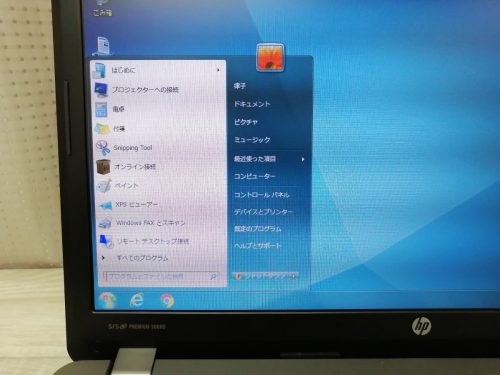
Win7は2020年1月にサポートが終了してますが、ネットの情報では未だWin10にアップグレードが可能とのことでした。
準備
まずはOSをアップグレードする前に、溜まっていたWin7の更新プログラムをインストールします。
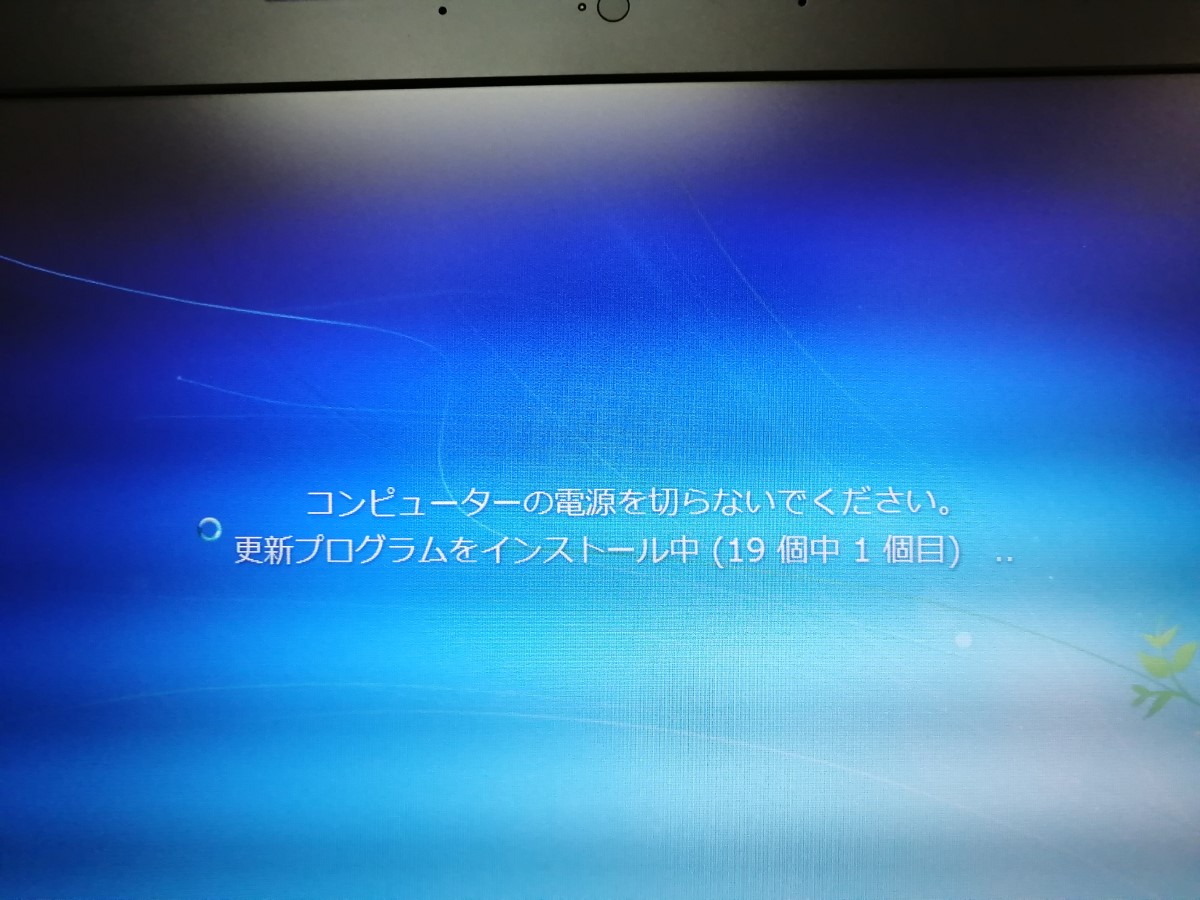
すべての更新プログラムにチェックマークをつけて、実行/再起動を何度か繰り返しましたが、いくつかの更新が実行できず残ってしまいました。
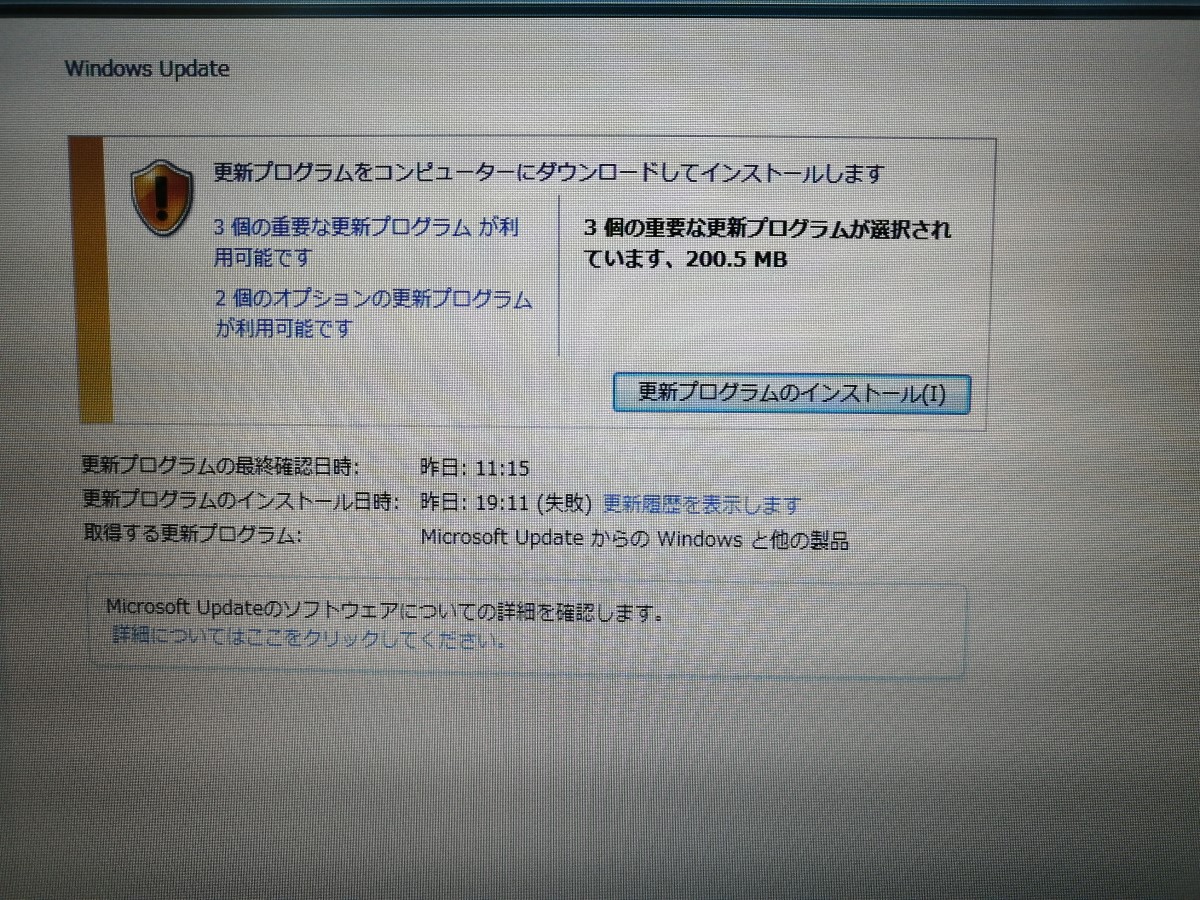
結局あきらめて、このままの状態でWindows10へのアップグレードを試みることにしました。
Win10のダウンロード
まずマイクロソフト公式のサイトを訪問し、インストール用のツールをダウンロード。
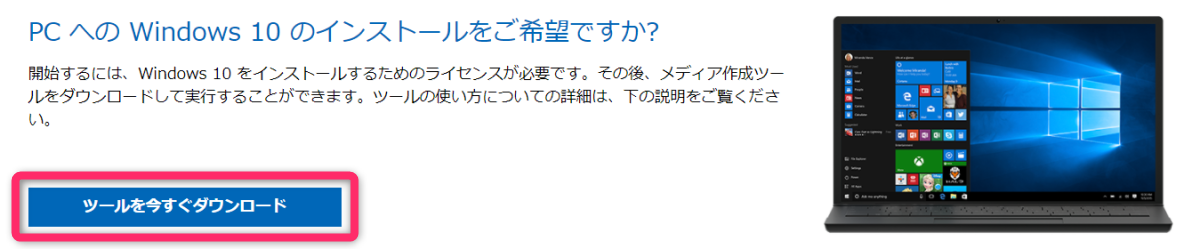
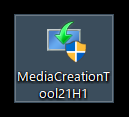
ツールのダウンロードが完了しました。
ダブルクリックして、まずはOSのダウンロードです。
同意を求められた際にはクリックしながら、表示を進めていきます。
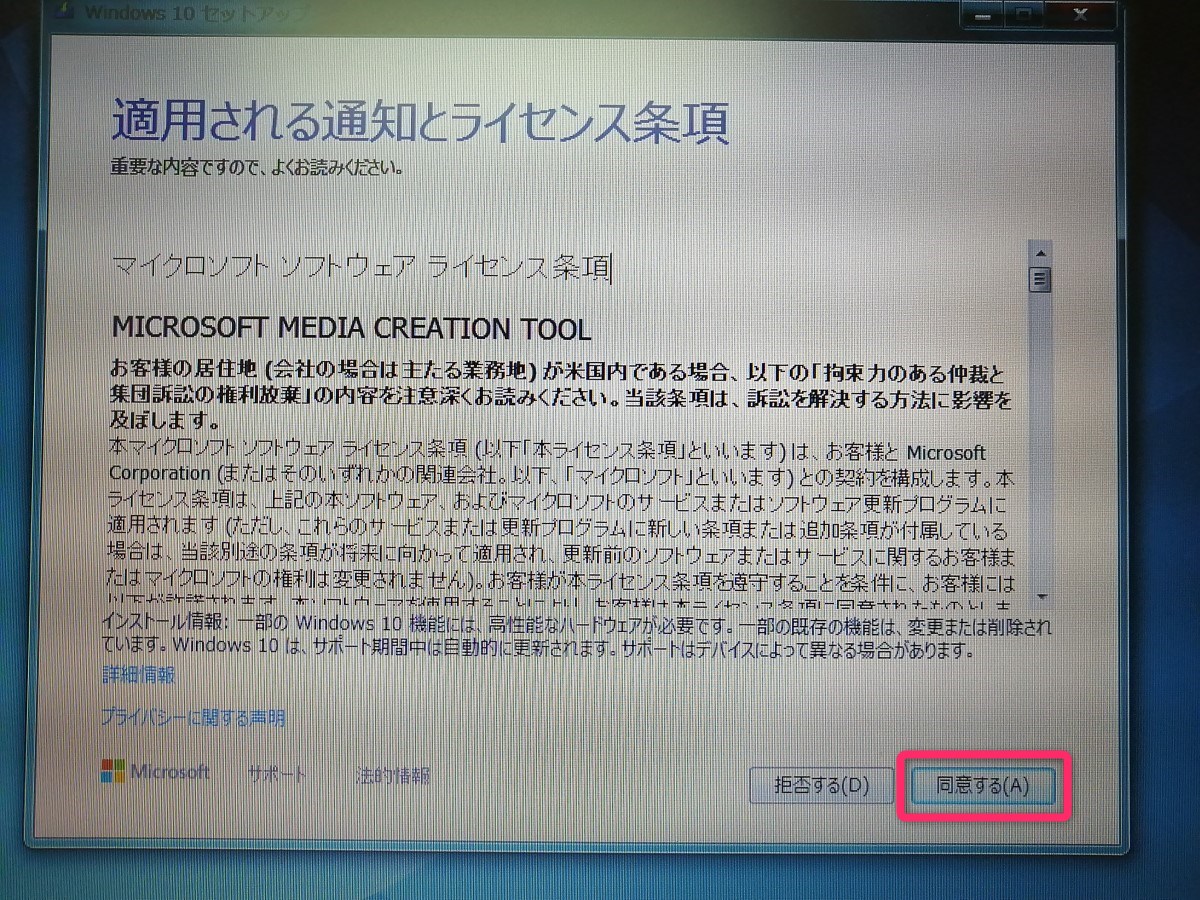
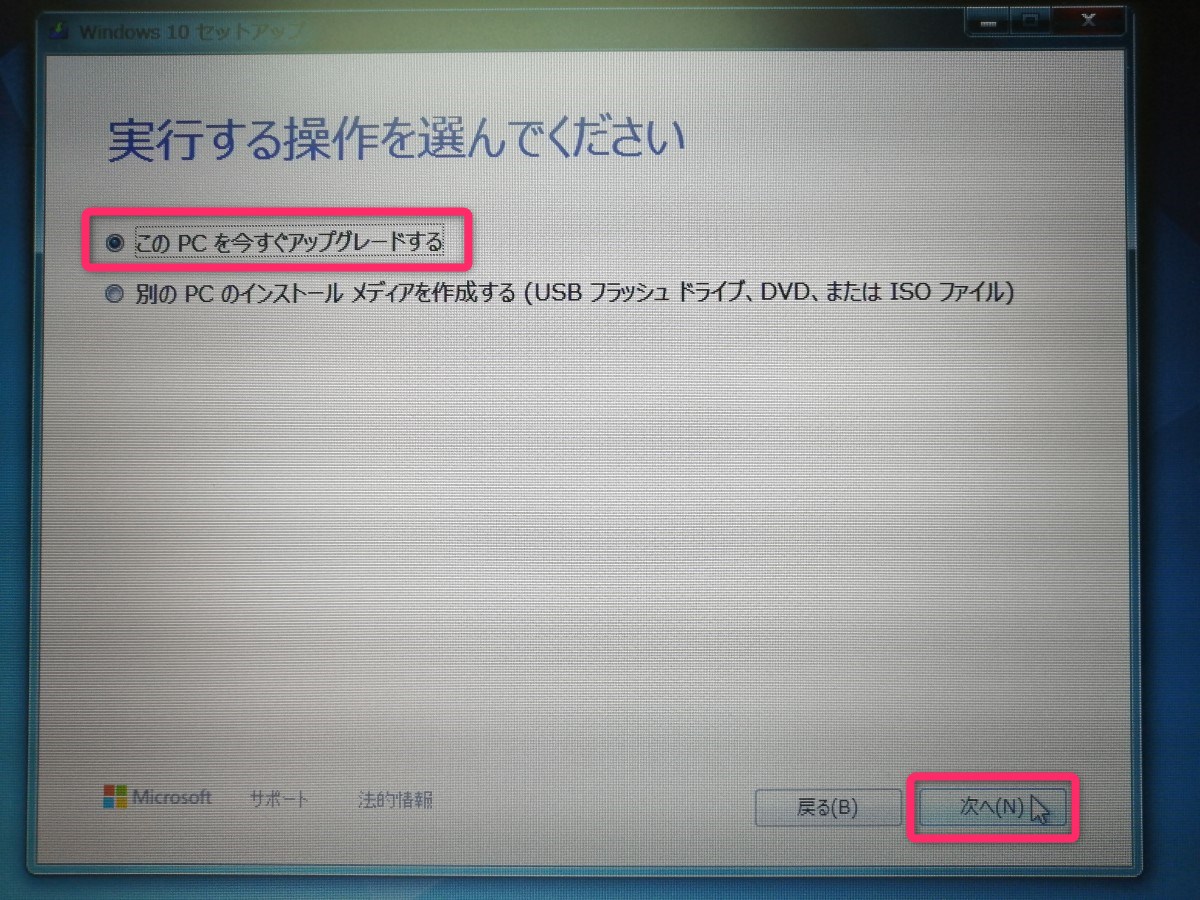
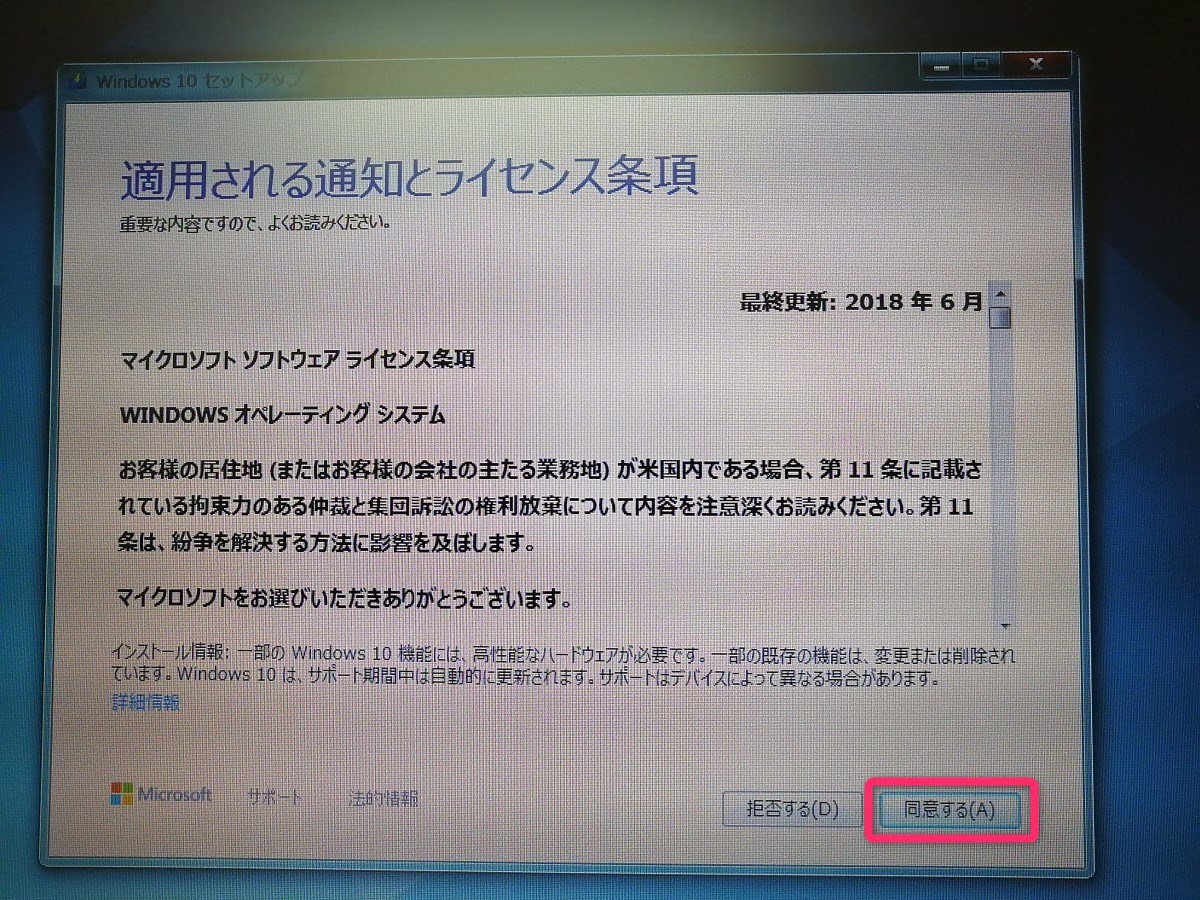
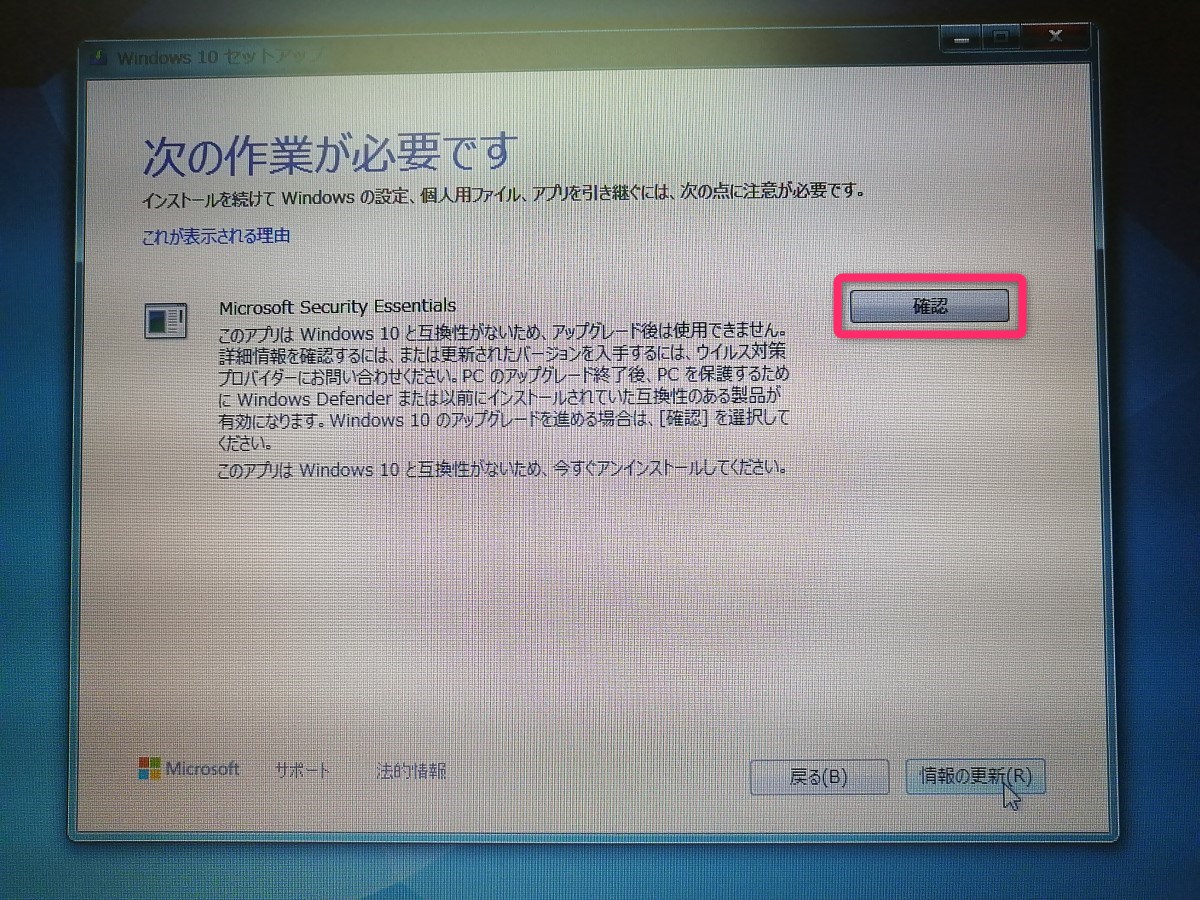
インストール
Win7のアップデートを含めてここまで2時間ほど。
ようやくWin10のダウンロードが完了した模様。
インストールを開始します。
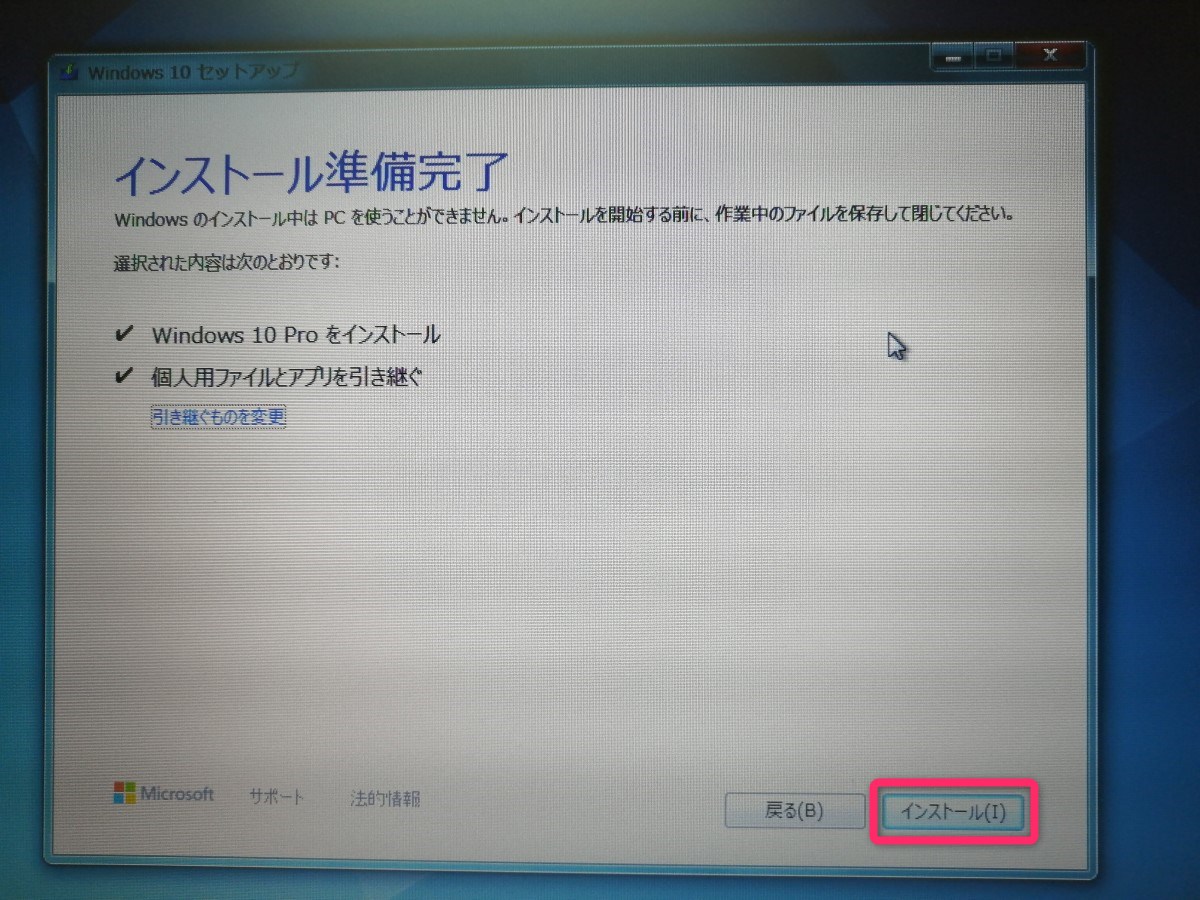
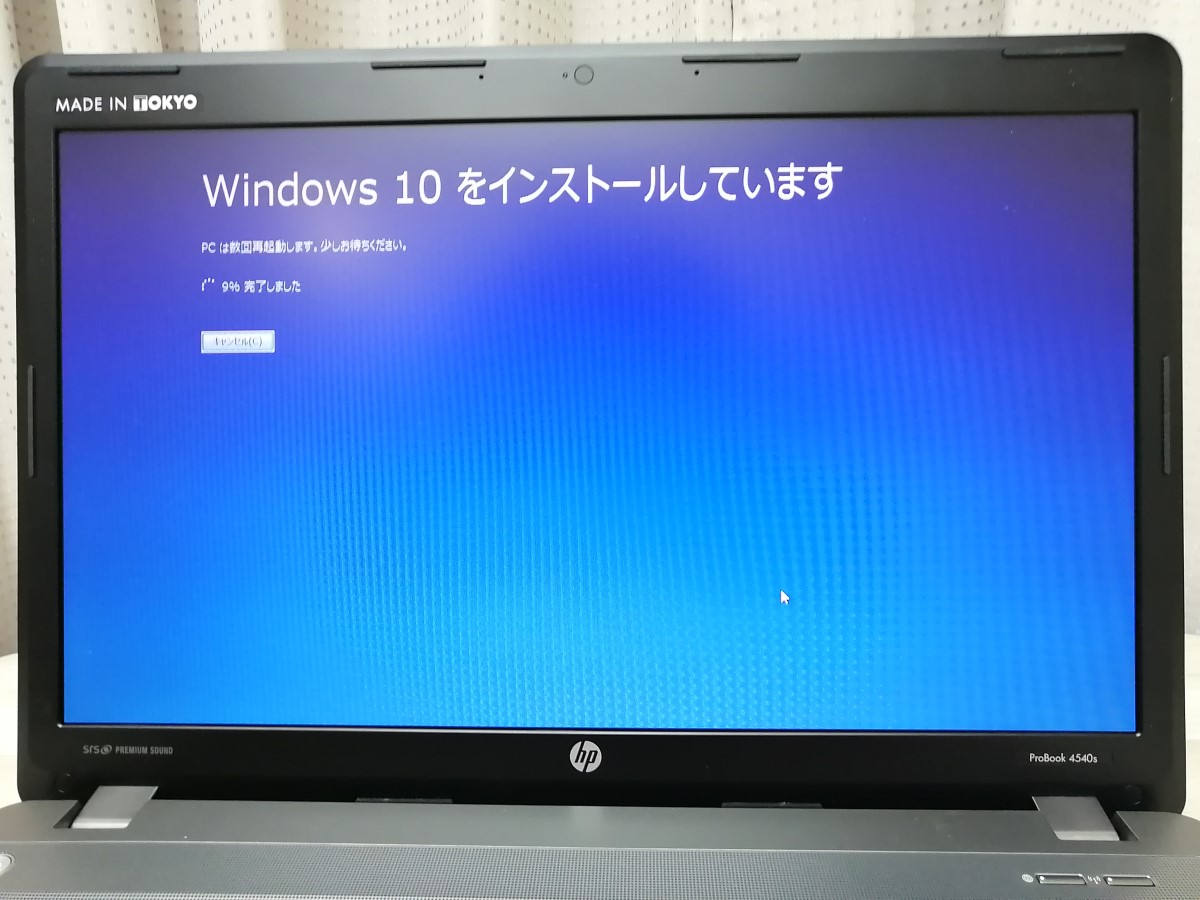
キター!Win10のOSロゴが!!

Win10機に生まれ変わるのをワクワクしながら待っていたのもつかの間。
ここで予期せぬトラブル発生。
パソコン初心者にとって、致命的ともいえるダイアログが表示されてしまいました。
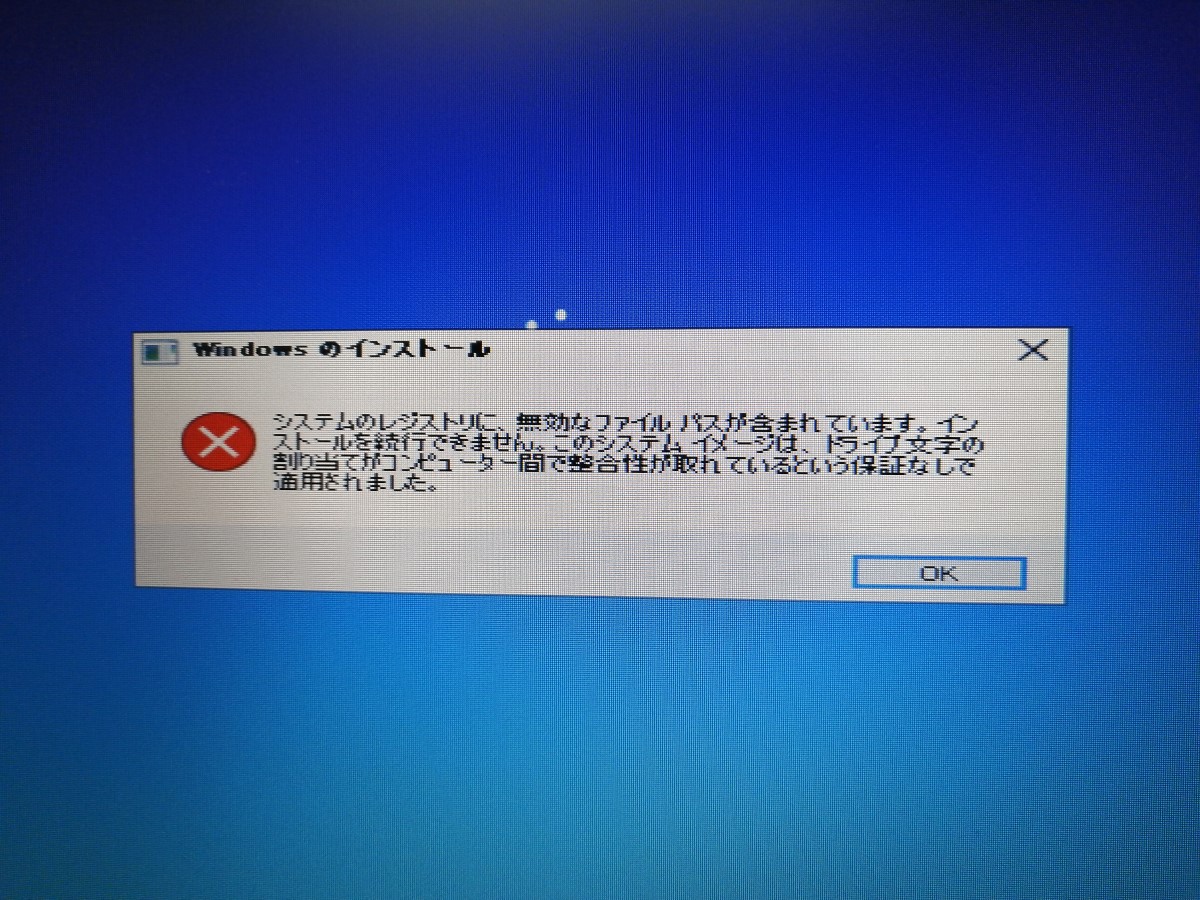
レジストリ?ファイルパス?整合性??
「OK」をクリックすると…
ここまでの数時間の作業、、それがみるみるうちにWin7に書き換えられて(戻されて)いきます。。泣
動揺するあまり、写真も撮り忘れてしまいました。
奇跡的にトラブル解消
それから2~3時間、パソコンを放置…。
しかし、断念してしまう前、最後にやっておこうと思ったことがありました。
それはインストール前に気になっていた『更新プログラム』。
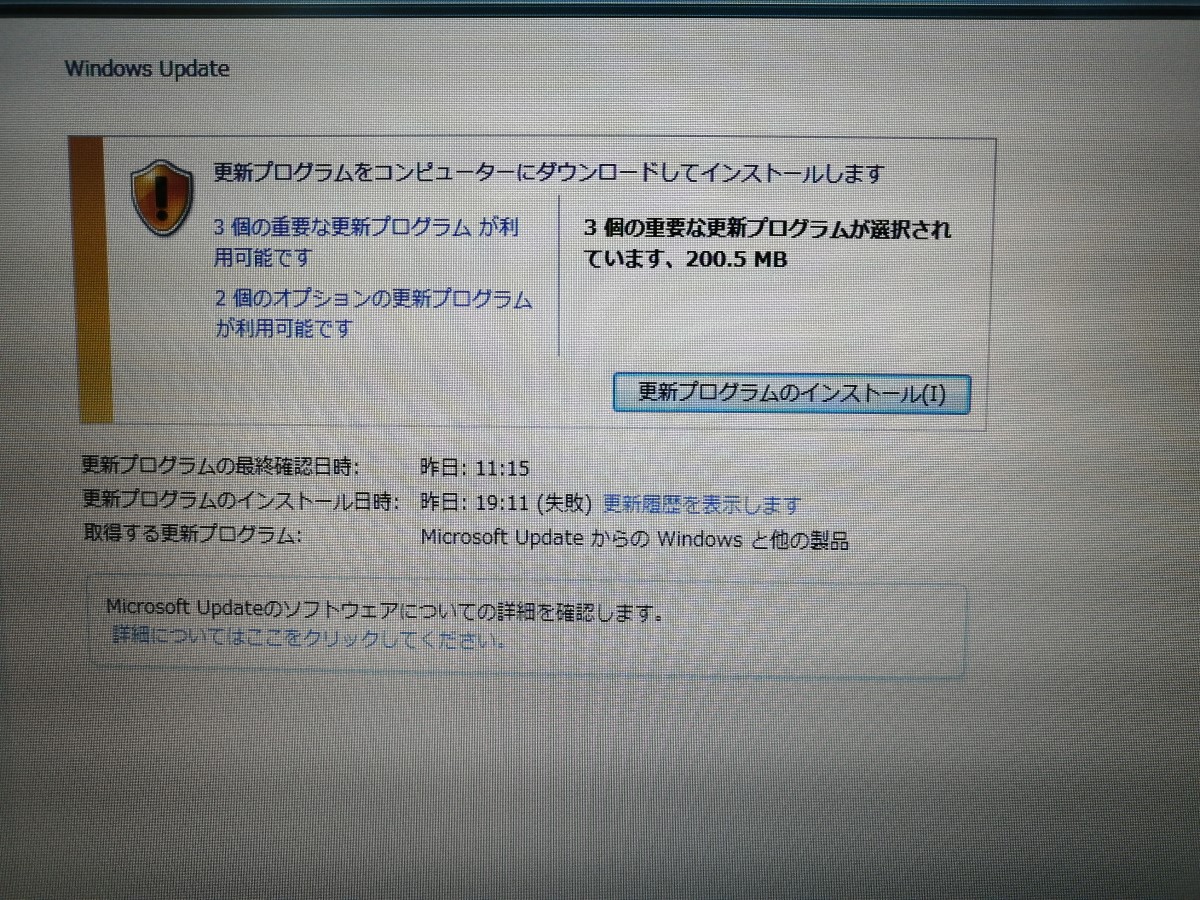
Win10をインストールする前のWin7を、どうにか最新の状態にできないのか?
Win7のサポート期限はとっくに過ぎているので、可能性薄です。
思いついたのは、この更新プログラムを一つずつ実行すること。
つまり、実行できないのには順序に問題があるのでは?
(もしかしたら見当違いの対処かもしれませんが…)
先ほどは一度にまとめて実行したものを、今度はひとつひとつやっていきます。
そしてなんと、、これが上手くいってしまう。

一縷の望みを残しつつ、再びWin10のインストールを開始。
そしてついに…
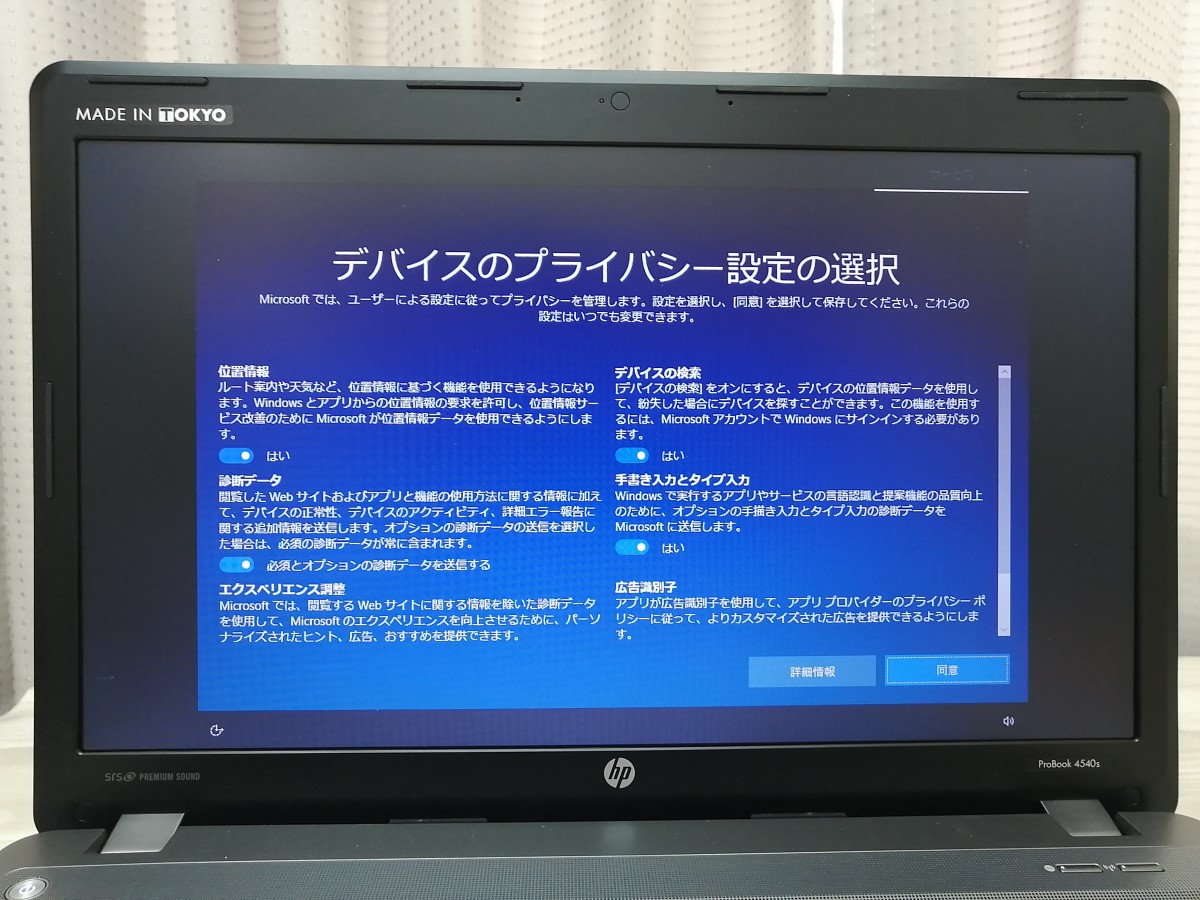
今度こそキター!!!
タスクバーにはデカい検索ボックスと、見るのも鬱陶しい(?)コルタナ、
今では欠かせないアクションセンター。
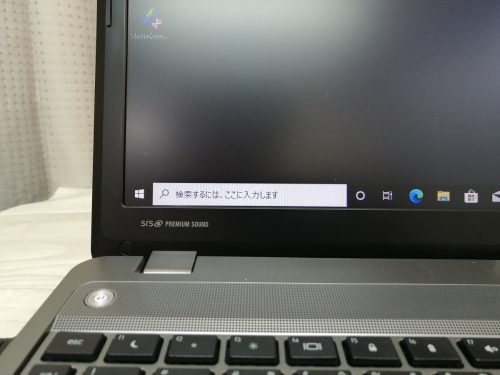
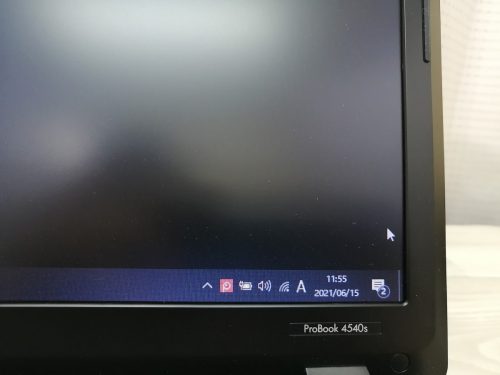
長くなってしまいましたが…、トラブルはあったものの、Win10への移行に奇跡的に (?) 成功した話でした。




最後は無事にWindows10へのアップグレードを果たしましたが、
ここで更新プログラムを残存させたことが、作業途中でのトラブル発生のもとになってしまいました。